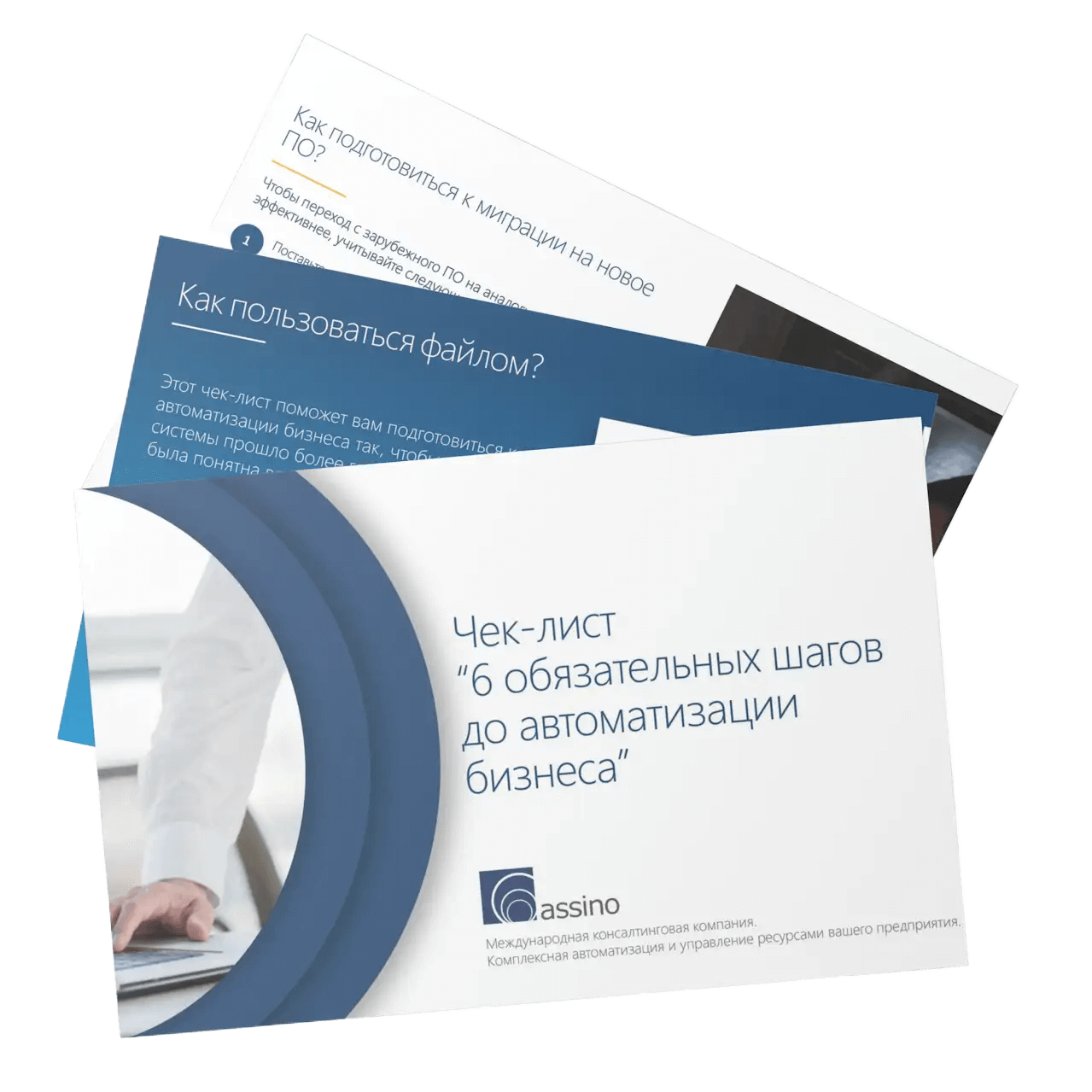1С:Бухгалтерия — один из самых популярных продуктов фирмы 1С. Все дело в оптимальной стоимости базовой версии программы, широком функционале и большом количестве конфигураций данного решения — Бухгалтерия ПРОФ, КОРП, БГУ и другие версии, предназначенных для автоматизации компаний различных отраслей
Содержание:
- Преимущества программы 1С:Бухгалтерия
- 1С: Бухгалтерия — пошаговая настройка
- Шаг 1. Функциональность
- Шаг 2. Основные данные юридического лица
- Шаг 3. Учетная политика
- Шаг 4. План счетов
- Шаг 5. Регистрация пользователей и права доступа
- Шаг 6. Персональные настройки
- Другие настройки 1С: Бухгалтерии
- Интерфейс и корпоративный стиль
- Наполнение справочников
- Шаблоны отчетов и форм
- Ввод начальных остатков
- Обновления программы
- Резервное копирование
- Регламентные и фоновые задания
- Кто может настроить 1С: Бухгалтерию
Чтобы начать работу с системой учета, нужно ее настроить: заполнить НСИ, создать справочники, зарегистрировать пользователей и многое другое. В этой статье мы покажем, как пошагово настроить систему учета 1С:Бухгалтерия 8.3.
Преимущества программы 1С: Бухгалтерия
Перед тем, как перейти к инструкции по настройке системы, стоит поговорить о ее преимуществах и понять, почему многие компании выбирают в качестве системы учета именно Бухгалтерию.
На производственных предприятиях, в торговых организациях, компаниях сферы услуг, а также государственных предприятиях и ИП внедрены более 500 000 различных версий 1С Бухгалтерии от 7.7 до 8.3. Функциональность этой программы позволяет решать следующие задачи учета в организации:
- Бухгалтерский учет
- Налоговый учет
- Кадровый учет
- Документооборот
- Подготовка и сдача отчетности в контролирующие органы
Каковы ее преимущества?
- Поддерживает несколько систем налогообложения.
Общую систему — для организаций и ИП и упрощенную систему налогообложения, которая также может применяться для перечисленных форм юридических лиц. - Соответствует актуальному законодательству.
Разработчики продукта постоянно следят за обновлениями действующего законодательства и вовремя вносят соответствующие изменения в процессы программы системы. - Имеет несколько версий программы.
Любой бизнес может подобрать для себя наиболее подходящую конфигурацию 1С:Бухгалтерии. Например, базовая версия системы подойдет для ИП или малых организаций, поскольку по умолчанию ее можно внедрить на одном рабочем месте. А для более крупных предприятий подойдут профессиональные варианты, которые можно подобрать с учетом специфики отрасли. - Дает возможность оформлять различные документы.
В программном решение можно сформировать практически любые необходимые документы, которые обусловливаются видом деятельности компании. - Легка в освоении.
Некоторые версии 1С:Бухгалтерии например, 1С:Предприниматель, разработаны для ведения учета без специальных знаний. Она проста в использовании и подойдет тем, кто только начинает собственный бизнес. Также внутри системы предусмотрена система подсказок, которая поможет сразу приступить к работе. - Экономит время.
После внесения в программу базовых настроек, большое количество данных и документов заполняется автоматически. - Сохраняет информацию.
Заданные регламентные операции помогают автоматизировать процесс резервного копирования данных и их сохранность. При переходе на другую версию программы все сохраненные данные можно перенести в новую систему учета без их потери. - Помогает правильно подготовить отчетность.
Раздел «регламентированные отчеты» позволяет предоставлять необходимую отчетность в ФНС, СФР (объединенные ПФР и ФСС) и Росстат через встроенный сервис 1С-Отчетность прямо из интерфейса программы.
Все эти преимущества делают продукт 1С: Бухгалтерия одним из самых востребованных на российском рынке.
Теперь переходим к пошаговой инструкции по настройке 1С: Бухгалтерия.
1С: Бухгалтерия 8.3 — пошаговая настройка
Еще одно преимущество программы — гибкая настройка. В Бухгалтерии можно формировать и изменять справочники данных и функционал не только при стартовой настройке, но и в течение всего периода использования системы на предприятии. Также она предусматривает стандартные схемы учета, которые применяются в компаниях.
Теперь разберемся, как настроить 1С:Бухгалтерию на примере версии 8.3 для старта работы.
Начальные настройки 1С находятся в разделе «Главное». Чтобы перейти в раздел можно из в бокового меню в левой части экрана.
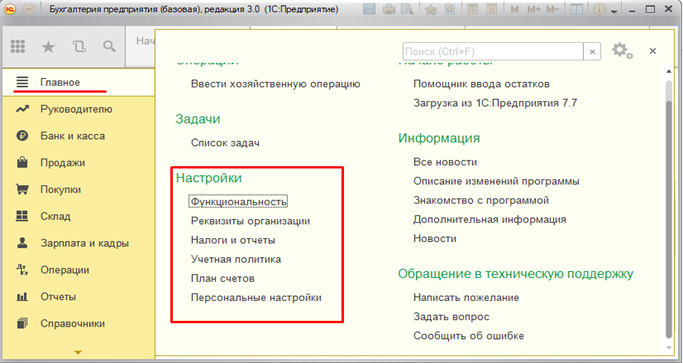
Рисунок 1 — Базовые настройки программы
Шаг 1. Выбрать функциональность
Программный продукт поддерживает 3 режима функциональности: полный, выборочный и простой.
- Полная функциональность дает возможность задействовать все функциональные возможности 1С:Бухгалтерии для ведения сложного учета и выстраивания уникальных процессов.
- Выборочная функциональность подходит для организаций, которым для учета не нужен полный спектр функционала программы, поэтому необходимые настройки можно выбрать вручную. Это снижает нагрузку на ПО и оборудование пользователей, поскольку количество фоновых операций в системе снижается.
- Простая функциональность поддерживает самую обычную систему учета, подходящую малым предприятиям и организациям.
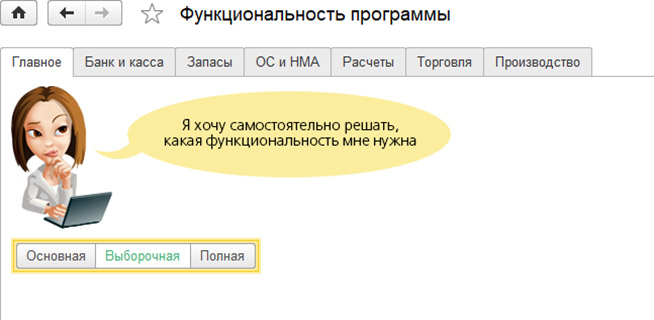
Специалисты assino рекомендуют остановиться на выборочной функциональности, потому что она дает возможность добавить функционал или перейти на полный режим работы. Также вы можете отключить функции, которые ни разу не использовали и не планируете. Но при этом не получится отключить те, которые вы задействовали хотя бы раз. Для этого необходимо удалить все документы данной подсистемы.
Шаг 2. Ввести основные данные юридического лица
Это можно сделать во вкладке «Реквизиты организации», как вручную — ввести необходимых данных в соответствие с документами организации, так и автоматически. Чтобы информация по ИНН подтягивалась автоматически, компании нужно пройти авторизацию на портале ИТС (информационно-технологическое сопровождение).
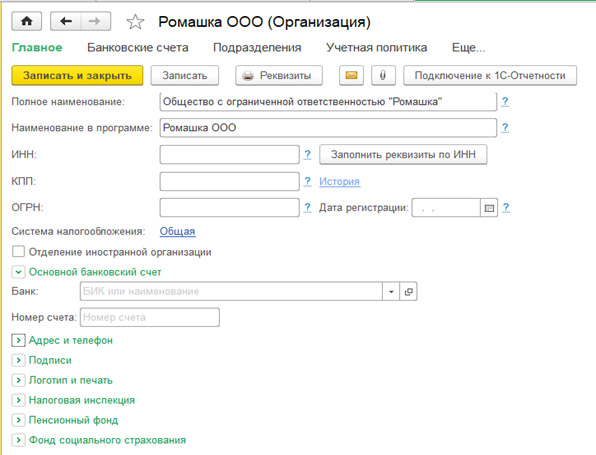
Рисунок 3 — Данные об организации
Здесь нужно ввести основную информацию, которую вы видите на скриншоте выше: наименование полное и сокращенное, ИНН, КПП, ОГРН и т.д. Все нужно заполнить строго по документации.
Для ИП данные вводятся в следующие поля: ФИО, ОГРНИП, Серия и номер свидетельства, Дата выдачи. А также, если в компании есть другие сотрудники, необходимо выбрать пункт «Используется труд наемных работников».
Дополнительно к основным данным необходимо заполнить следующую информацию:
- Адрес: юридический и фактический
- Телефон: контактные номера и факс при наличии
- Подписи: имена и должности ответственных
- Логотип и печать при наличии, подписи (обычно руководитель и главбух) и условия, по которым эти данные добавляются в отчеты и формы
- Основной счет: реквизиты счетов для банка
- Коды статистики: коды юрлица и регионального органа Росстата
- Данные для Налоговой инспекции и СФР
Шаг 3. Установить учетную политику
При переходе во вкладку «Учетная политика» открывается окно со следующими стартовыми настройками решения 1С:Бухгалтерия.
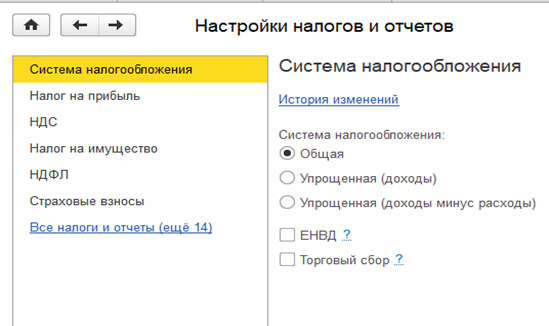
Рисунок 4 — Настройка учетной политики
Установить учетную политику нужно на обозначенный срок, чаще всего на год. Она содержит данные для учета организации — налогового и бухгалтерского. В случае ИП только для налогового учета.
Помимо основной системы налогообложения можно поставить галочку напротив ЕНВД — единого налога на вмененный доход, который будет учитывать определенные виды деятельности компании. А для ИП можно выбрать патент.
Шаг 4. Настроить план счетов
План счетов — часть учетной политики организации. В него можно добавлять новые счета и субсчета, при этом указывая их назначение.
В 1С:Бухгалтерии можно вести учет по нескольким юридическим лицам, для которых создается единый план счетов. Таким образом, если параметры учета организаций различны, вести бухгалтерию по ним в одной информационной базе не получится.
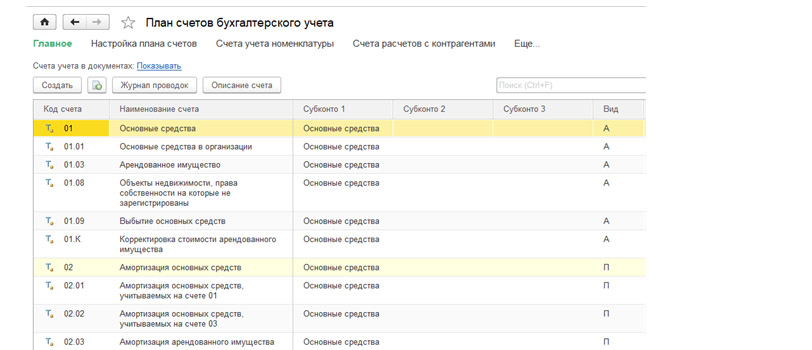
Рисунок 5 — План счетов
Шаг 5. Зарегистрировать пользователей и дать им права доступа
Данные настройки необходимы для организаций, в системе 1С:Бухгалтерия которых работают несколько пользователей. Чтобы их зарегистрировать, нужно сформировать список должностей и добавить сотрудников. После чего сотрудникам можно присвоить роли и предоставить права доступа по каждому пользователю или группе.
Шаг 6. Добавить персональные настройки
В персональных настройках можно добавить параметры каждого пользователя. В последующем внесенные данные будут автоматически подтягиваться в документы, что сокращает временные затраты на такие небольшие рутинные операции.
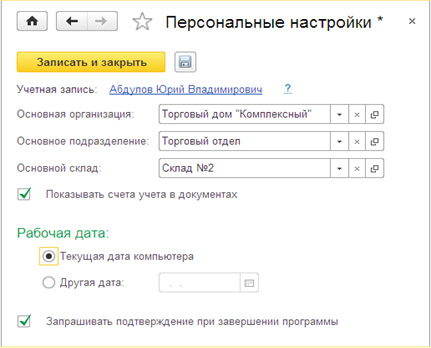
Рисунок 6 — Персональные настройки
В 6 шагов мы настроили систему 1С:Бухгалтерия для старта работы. Дальше можно заполнять справочники, вводить остатки, формировать шаблоны и так далее. Теперь разберемся, как расширить функциональность в 1С:Бухгалтерии.
Другие настройки 1С:Бухгалтерии
После того, как основные настройки сделаны, данные внесены, учетная политика определена, можно приступать к работе.
Но если вы хотите улучшить возможности учета — внесите дополнительные данные и автоматизируйте рутинные операции.
Для этого в 1С есть остальные настройки, которые находятся в левой части экрана, в разделе «Администрирование».
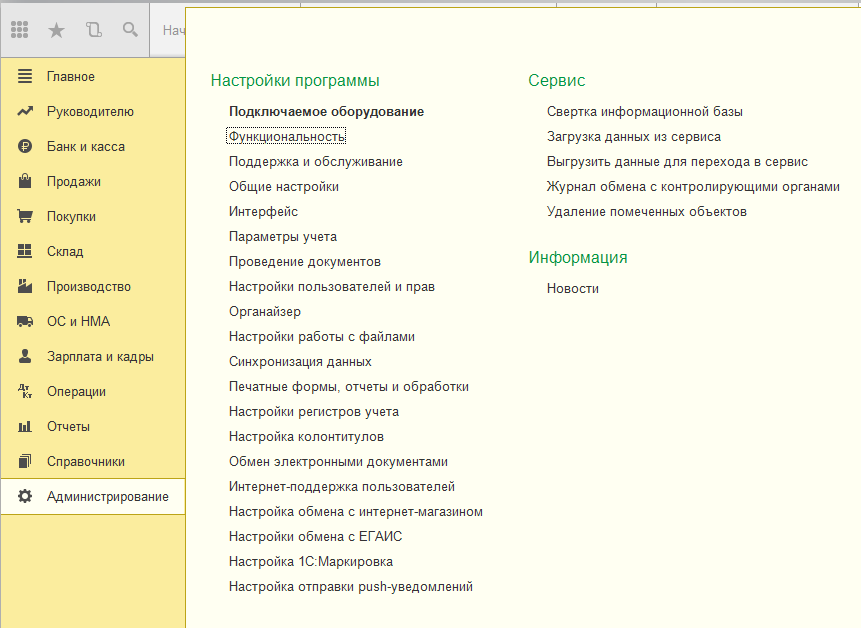
Рисунок 7 — Раздел «Администрирование» в 1С: Бухгалтерия
Настраиваем интерфейс и корпоративный стиль
Чтобы начать непосредственную работу в 1С специалисты assino предлагают настроить интерфейс и внешний вид программы под нужды пользователя, то есть подобрать блоки главного экрана для быстрого доступа к данным.
После входа в программу пользователь видит основной экран со стандартным набором рабочих панелей. Этот экран можно менять в зависимости от данных, которые вы хотите видеть при загрузке программы
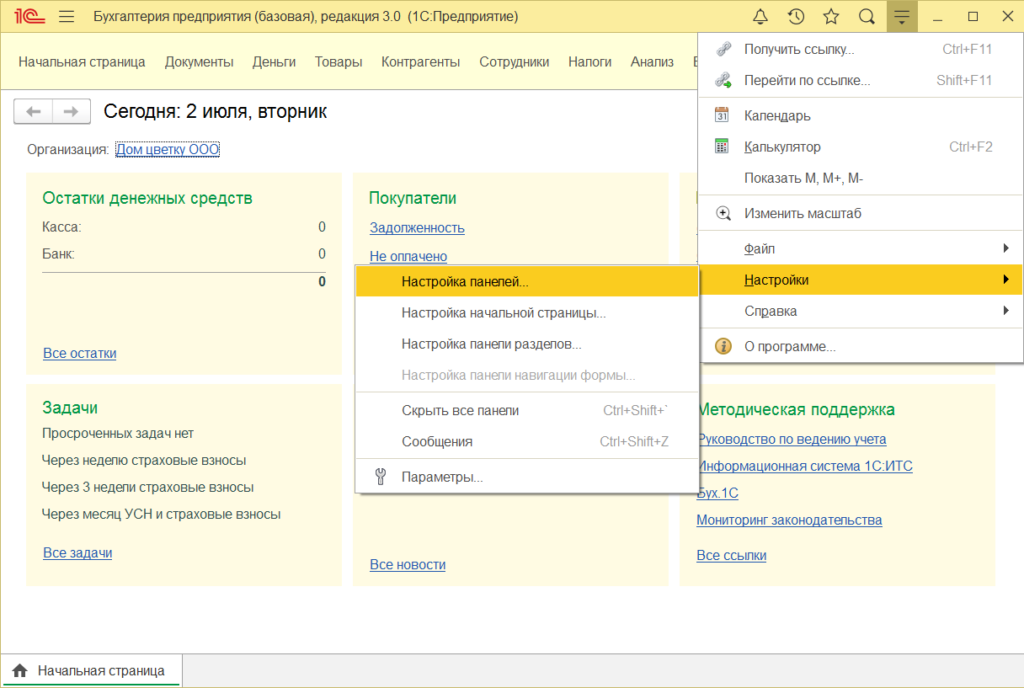
Рисунок 8 — Настройка рабочих панелей начальной страницы
Интерфейс программы можно адаптировать под корпоративный стиль вашей компании, добавить необходимые элементы корпоративного дизайна в шаблоны печатных документов.
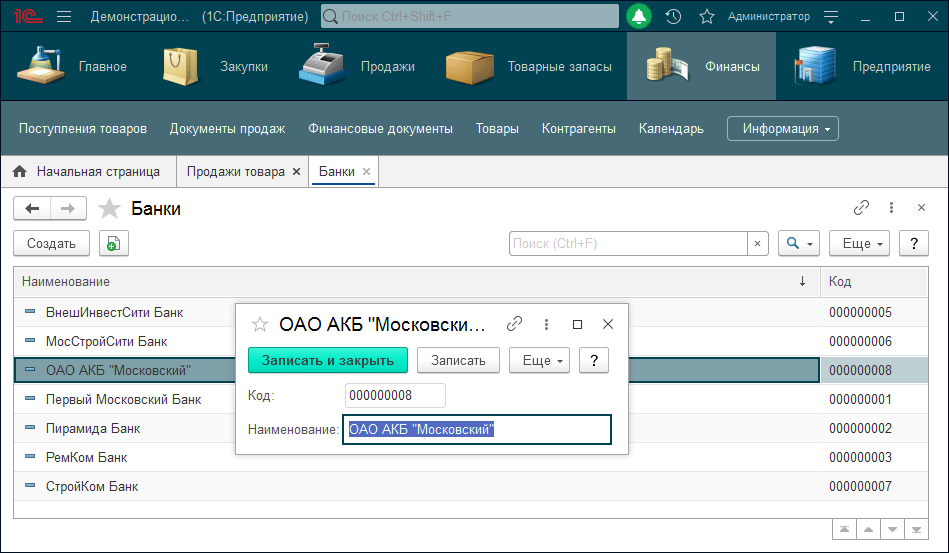
Рисунок 9 — 1С в корпоративном стиле
Наполняем справочники
Справочники содержат данные, которые применяются для механики учета компании. Списки данных можно обновлять на протяжение всего периода пользования программой. Но некоторые из них мы рекомендуем заполнить до начала учета:
- Статьи движения денежных средств.
По данному справочнику программа формирует отчет о движении денежных средств (ДДС). Это важно для организаций, которые сдают бухгалтерскую отчетность.
- Статьи затрат.
Данный список содержит виды затрат для учета расходов по видам деятельности. Эти данные нужны программе для детализации расходов.
- Статьи прочих доходов и расходов.
Здесь фиксируются и принимаются к учету расходы, которые не относятся к обычным видам деятельности компании.
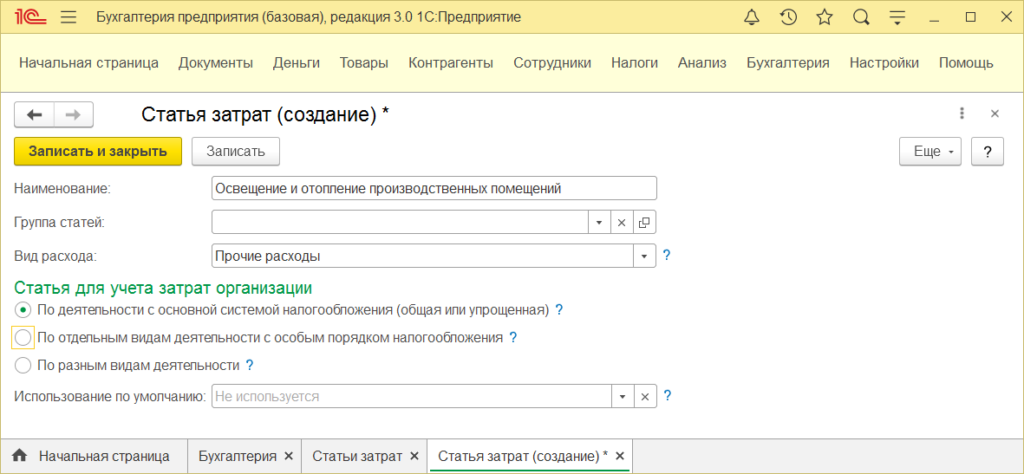
Рисунок 10 — Создание статей затрат в 1С:Бухгалтерия
Шаблоны отчетов и форм
В любой система 1С, в том числе и Бухгалтерии, можно создать шаблоны отчетов и печатных форм. Это позволяет сократить время на рутинные операции формирования привычных документов и отчетов, поскольку все это делается автоматически, достаточно только выбрать нужный шаблон.
Также 1С поддерживает функционал сохранения отчета в нескольких вариантах. Например, отчет о продажах можно представить в виде диаграммы за год, а также в формате списка за текущий день для более детальной аналитики ситуации.
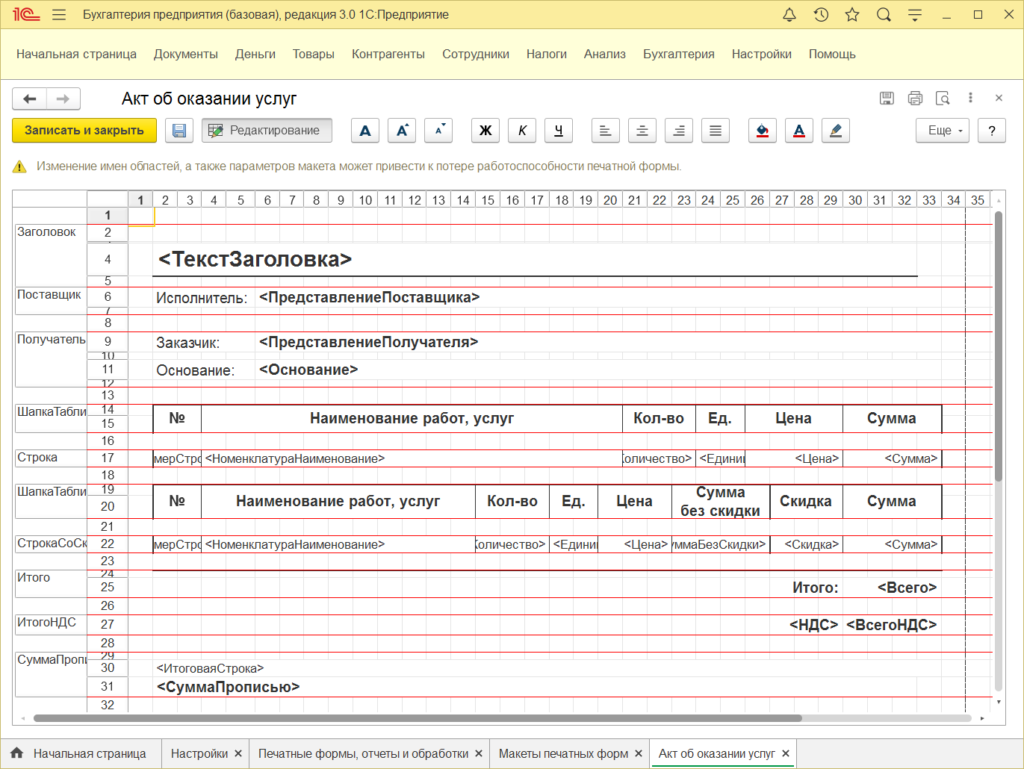
Рисунок 11 — Шаблон печатных форм
Вводим начальные остатки
Вводить начальные остатки нужно организациям, которые уже функционируют. Если компания новая, соответственно, это делать не требуется.
Вводить остатки нужно по состоянию на последний день перед началом отчетного периода.
Если вы ведете учет по нескольким юридическим лицам, то начальные остатки нужно вводить по каждой организации.
Также при смене вида налогообложения может возникнуть необходимость повторно занести в соответствие с нововведениями.
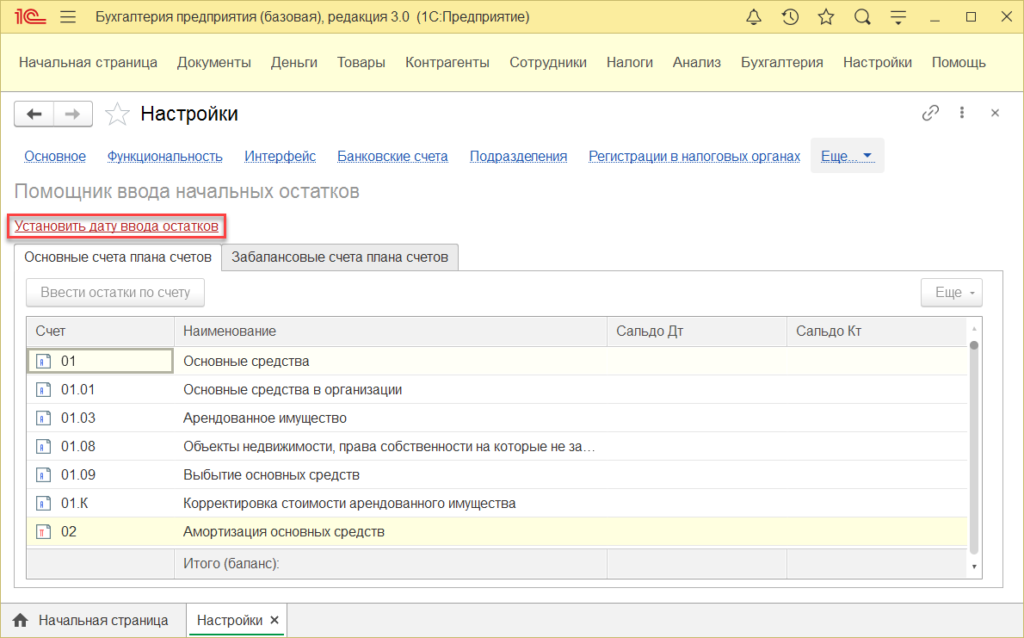
Рисунок 12 — Ввод начальных остатков
Автоматизируем обновления программы
Для эффективной и производительной работы программы необходимо ее своевременно обновлять. Делать это можно вручную или при помощи технических специалистов.
Также обновление программы можно автоматизировать. Для этого программный продукт 1С должен быть на поддержке у специалистов компании, то есть программа не должна быть изменена или доработана сторонними специалистами.
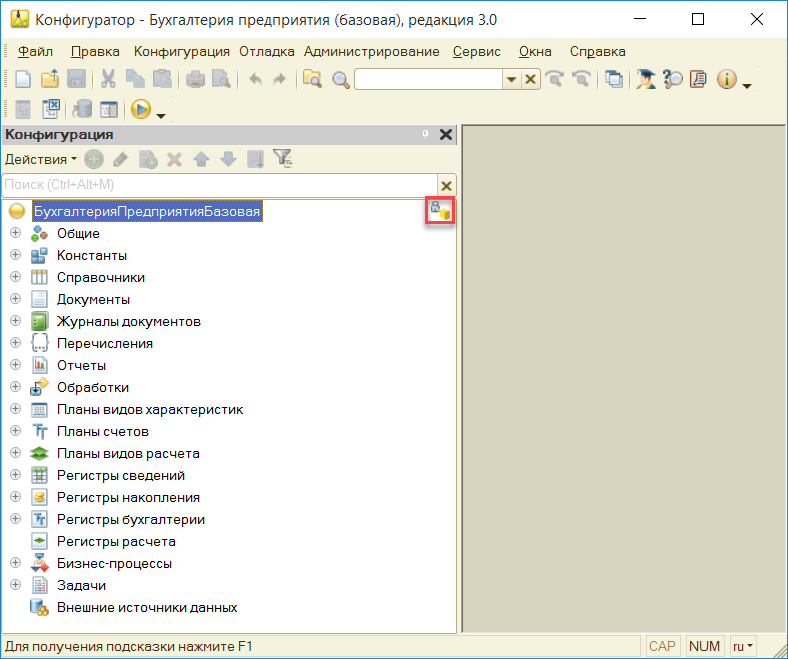
Рисунок 13 — Поддержка программы
Понять, что программа находится на поддержке можно, с помощью желтого элемента, как .на скриншоте. Если такого символа нет, программа снята с поддержки и для ее обновления необходимо обратиться к специалистам.
Как обновить 1С:Бухгалтерию самостоятельно
Бухгалтерскую программу достаточно просто обновить собственными силами. Это можно сделать двумя способами — в самой программе или через «Обновлятор-1С». Кратко разберем обе возможности.
1. Обновление через саму 1С:Бухгалтерию.В этом случае необходимо перейти в раздел администрирования и кликнуть на кнопку «Поддержка и обслуживание». После чего в открывшемся меню найти раздел «Результаты обновления программы» и нажать ссылку «Установка обновлений».

Рисунок 14 — Обновление 1С:Бухгалтерии через саму программу
После этого в левом нижнем углу окна необходимо выбрать пункт «Поиск и установка обновлений». Далее программа может запросить код пользователя и пароль, которые есть в договоре ИТС. Если вышла новая версия ПО, то программа предложит вам произвести обновление. Выбираем подходящий вариант и переходим далее.
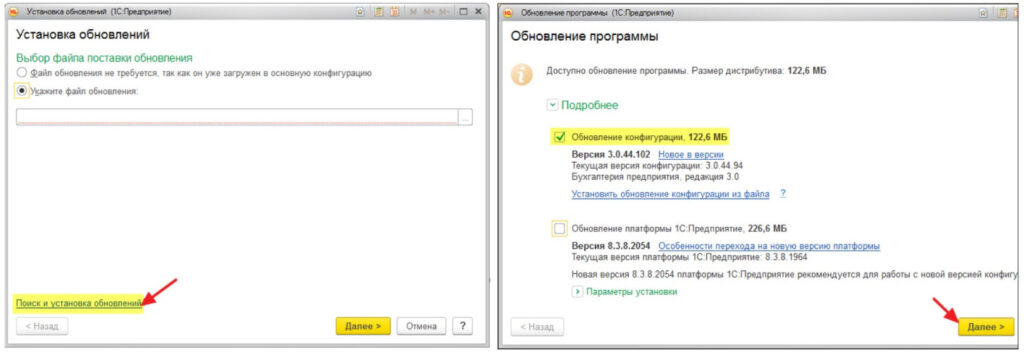
Рисунок 15 — Предложение программы обновиться
После чего начнется загрузка обновления программы с сайта 1С и откроется окно установки обновления. Выбираем пункты, указанные на скриншоте ниже. Обязательно условие перед обновлением 1С:Бухгалтерия — создать резервную копию данных.
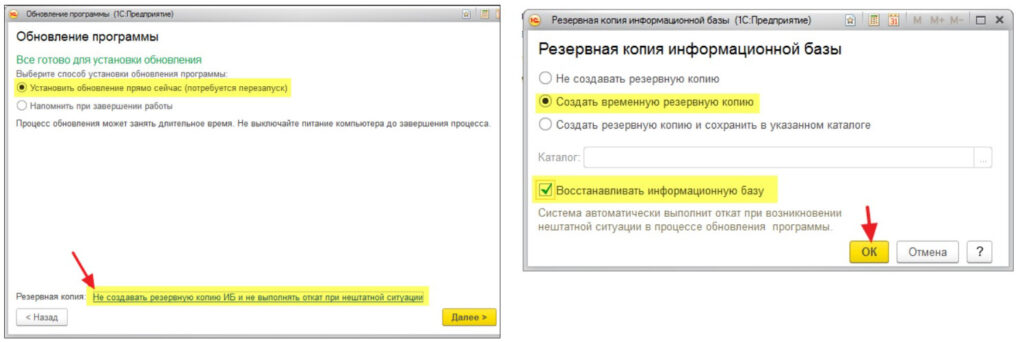
Рисунок 16 — Резервное копирование данных перед обновлением.
Как только мы настроили резервное копирование и нажали «ОК», мы попадаем обратно в окно установки обновления и нажимаем кнопку «Далее». Теперь остается только дождаться установки обновления.
2. Обновление программы 1С:Бухгалтерия с помощью Обновлятора-1С. Обновлятор-1С — это программа, которая позволяет производить быстрое обновление всех имеющихся баз при минимальном участии сотрудников. Обновление с помощью данного решения занимает минимум времени. Достаточно запустить программу, выбрать в окне нужные базы и нажать кнопку «Обновить». Дальше программа сама скачает обновления с сайта 1С, создаст резервные копии данных и проведет установку без участия пользователя.
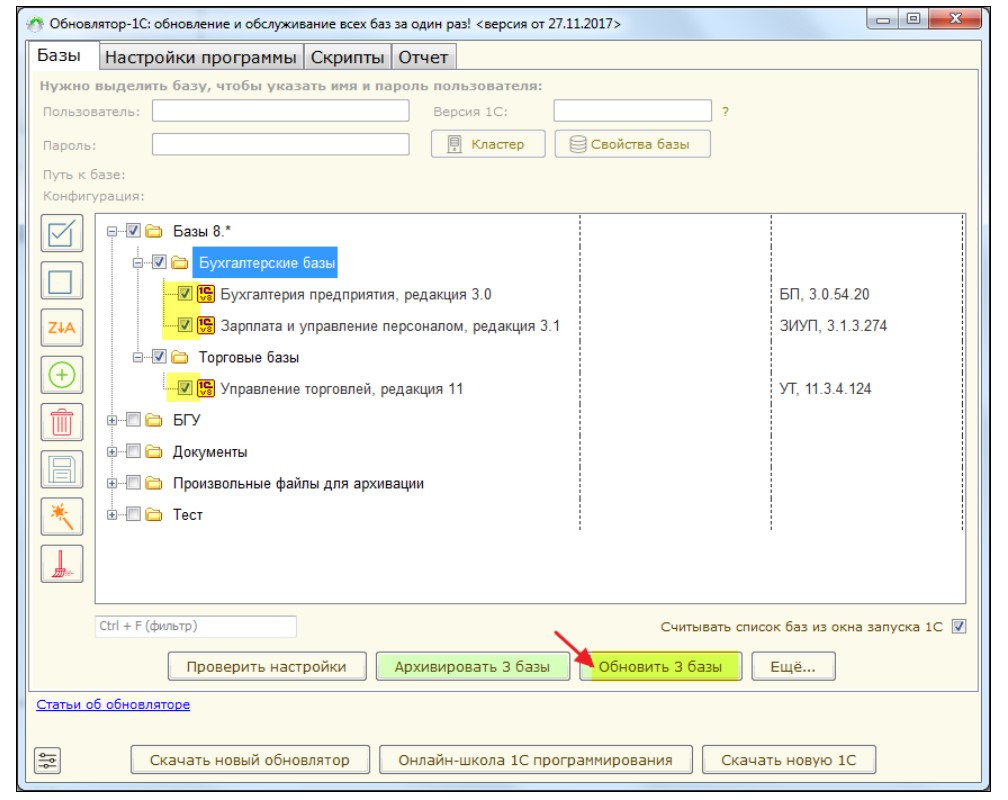
Рисунок 17 — Обновление 1С:Бухгалтерии через «Обновлятор-1С»Решение «Обновлятор-1С» приобретается отдельно.
Запускаем резервное копирование
Для того, чтобы поддержать информационную безопасность в системе, необходимо регулярно сохранять данные с помощью резервного копирования.
Запускать резервное копирование можно вручную по кнопке «Создание резервной копии», настроить регулярное резервное копирование или запускать его при завершении работы с системой.
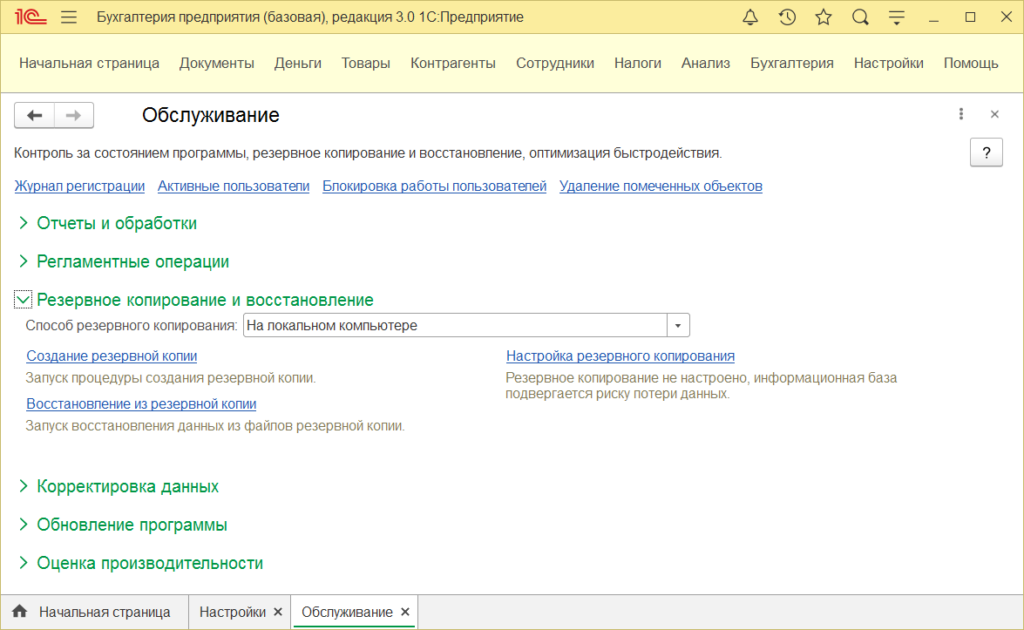
Рисунок 18 — Настройка резервного копирования
При использовании программы 1С:Бухгалтерия в клиент-серверном варианте работы резервное копирование осуществляется силами СУБД (SQL Server).
Настраиваем регламентные и фоновые задания
Чтобы некоторые необходимые процессы выполнялись по расписанию без участия пользователя, в Бухгалтерии можно настроить регламентные и фоновые задания.
- Регламентные задания — задачи, которые система выполняет по заданному расписанию
- Фоновые задания — задачи, которые система выполняет без расписания, в процессе работы программы
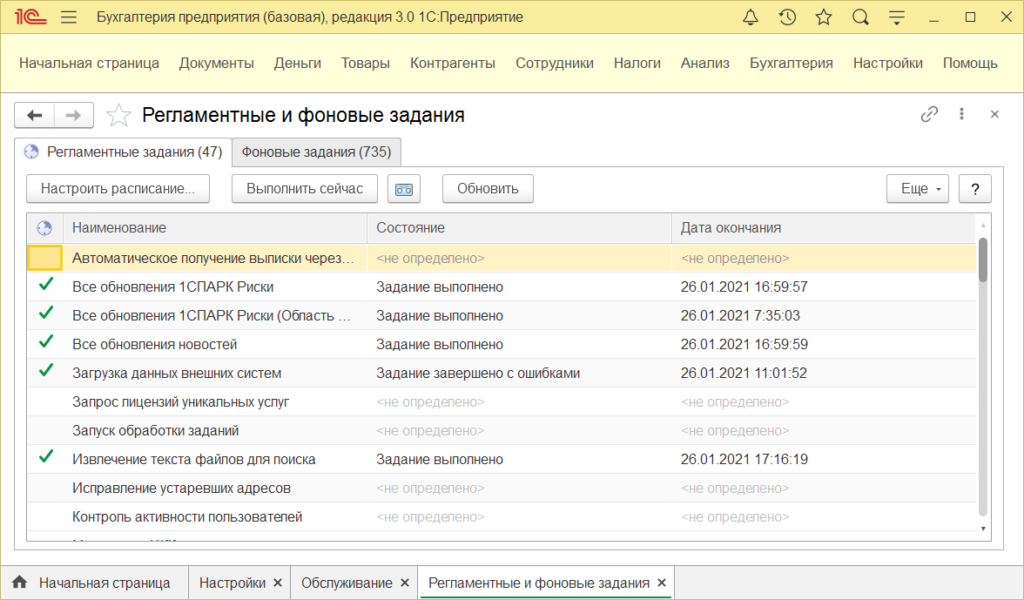
Рисунок 19 — Регламентные и фоновые задания
1С: Бухгалтерия — это система с большим объемом функционала, который можно легко настроить внутри программы. В этой статье мы перечислили обязательные и важные настройки для ведения учета, но далеко не все. Далее вы сами можете подстраивать необходимые функции под требования собственного учета в организации.
Кто может настроить 1С:Бухгалтерию
Любому программному продукту необходима качественная настройка, она является залогом продолжительной и эффективной работы. 1С:Бухгалтерия — не исключение. Для продуктивной работы в системе учета необходимы не только базовые настройки, но и алгоритмы, оптимизированные под процессоры и особенности предприятия.
Настроить программы 1С:Бухгалтерия могут как собственноручно штатные IT-специалисты компании, так и специалистами компании, которая профессионально занимается внедрением, настройкой и обслуживанием программных продуктов 1С.
Почему стоит доверить настройку 1С:Бухгалтерии специалистам компании assino, которая вот уже больше 20 лет автоматизирует бизнесы и предприятия на базе программ 1С?
- Мы комплексно подходим к внедрению и настройке: анализируем процессы, подбираем решение, внедряем и настраиваем все необходимые функции до мелочей.
- Мы сопровождаем системы 1С и обеспечиваем их работоспособность на любом этапе использования.
- Мы круглосуточно принимаем ваши заявки на техническую поддержку систем.
Наши главные результаты: качественная работа систем 1С, полная автоматизация необходимых бизнес-процессов и оптимизация программ.
Оставьте заявку, и специалисты assino произведут необходимые работы для эффективного функционирования вашей 1С.